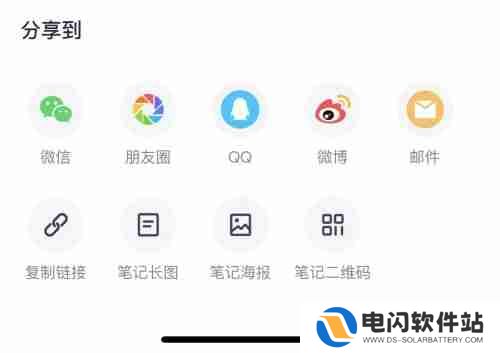自定义painter光标,提升绘画效率!本文将指导您如何设置painter软件的光标样式和大小,让您的绘画过程更加精准和舒适。
Painter光标设置指南首先,打开Painter软件,依次点击菜单栏的“编辑”>“首选项”>“光标”,进入光标设置界面。
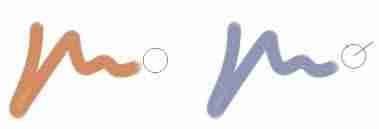
接下来,您可以根据不同的绘画工具选择合适的光标样式。例如,对于画笔工具,您可以选择“精确光标”以获得更精准的笔触控制,或选择“画笔笔尖”样式以直观预览画笔形状。橡皮擦工具也提供多种样式,例如“标准圆形”适合快速擦除,“画笔笔尖”则适合更精细的擦除控制。
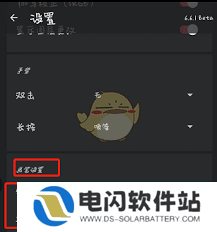
根据您的个人习惯,调整光标大小。拖动滑块即可改变光标尺寸。较大的光标便于定位,较小的光标则更适合精细操作。
最后,您可以选择自定义光标颜色,使其与画布背景形成对比,提高可见性。在“颜色”选项中,点击颜色框选择您喜欢的颜色。
设置完成后,点击“确定”按钮保存更改。现在,您在Painter中使用的工具将显示您自定义的光标样式,让您的绘画创作更加得心应手!
以上就是painter如何设置绘制光标-painter绘制光标设置方法的详细内容,更多请关注创意手游其它相关文章!